Iekārtā varat īslaicīgi saglabāt drukāšanas datus un, kad nepieciešams, izdrukāt dokumentu no vadības paneļa.
Varat arī iestatīt, lai iekārta vienmēr saglabātu drukāšanas datus. Drošās drukas funkciju var izmantot arī tad, ja iestatījums Piespiedu aizturēšana ir atspējots.
Iekārtā saglabāta dokumenta drukāšana

|

|
|
Aizturētie dokumenti (ieskaitot drošās drukas dokumentus) tiek saglabāti pat tad, ja iekārta ir IZSLĒGTA.
Ņemiet vērā, ka pēc noteikta laika perioda dokumenti tiek automātiski dzēsti. Lai saņemtu informāciju par minētā laika perioda ilgumu, sazinieties ar administratoru.
|

|
|
Lai iekārta aizturētu drukas datus piespiedu veidā, iepriekš jākonfigurē iestatījumi. Aizturētās drukas iestatījumu konfigurācija
Informāciju par darbu skaitu kurus var aizturēt un maksimālo failu lielumu skatiet Printera funkcijas.
|
1
Nospiediet <Drukāt>. Ekrāns <Sākums>
2
Atlasiet dokumentu.
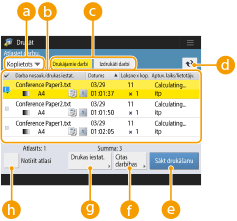
 <Personīgi>/<Koplietots>/<Grupa>
<Personīgi>/<Koplietots>/<Grupa>
<Personīgi>: Parāda dokumentus, kurus ir nosūtījis lietotājs, kurš ir pieteicies.
<Koplietots>: Tiek parādīti uz noteiktiem nosacījumiem aizturēti dokumenti atbilstoši aizturētu uzdevumu iestatījumiem. Minētos dokumentus var apskatīt/drukāt visi lietotāji.
<Grupa>: Parāda dokumentus, kam ir tāda pati grupas informācija kā lietotājam, kurš ir pieteicies. Lai identificētu grupas, izmanto nodaļas ID.
 Dokumentu saraksts
Dokumentu saraksts
Dokumenti, kas sakrīt ar dokumenta veidu, kurš ir atlasīts nolaižamajā sarakstā  , un ar tiem saistītā informācija ir attēlota saraksta formātā.
, un ar tiem saistītā informācija ir attēlota saraksta formātā.
 , un ar tiem saistītā informācija ir attēlota saraksta formātā.
, un ar tiem saistītā informācija ir attēlota saraksta formātā.Kad tiek atlasīts dokuments, tiek parādīts  , kas norāda statusu “atlasīts”. Ja tiek atlasīti vairāki dokumenti, skaitļi
, kas norāda statusu “atlasīts”. Ja tiek atlasīti vairāki dokumenti, skaitļi  centrā tiek attēloti kā 1, 2, 3 ... izvēlētajā secībā. Uzspiežot uz atlasītā dokumenta, atlasīšana tiek atcelta.
centrā tiek attēloti kā 1, 2, 3 ... izvēlētajā secībā. Uzspiežot uz atlasītā dokumenta, atlasīšana tiek atcelta.
Nospiediet <Dat./laiks>, lai sakārtotu dokumentus pēc datuma/laika, augošā ( ) vai dilstošā (
) vai dilstošā ( ) secībā.
) secībā.
 ) vai dilstošā (
) vai dilstošā ( ) secībā.
) secībā.Piesakoties ar personu autentifikācijas pārvaldību, tiek saglabāts pēdējais kārtošanas nosacījums. Personalizējamu vienumu saraksts
Aizsargātās drukas, šifrētiem PDF vai šifrētas aizsargātās drukas dokumentiem uzdevumu sarakstā blakus x kopiju skaita lokšņu skaitam ir attēlots  .
.
Ja opcija <Rādīt brīdinājumu darbu saraksta ekrānā> ir iestatīta pozīcijā <Iesl.> sadaļā <Aizturēto darbu brīdin. iestat.>, dokumentiem, kas atbilst norādītajiem nosacījumiem, uzdevumu sarakstā ir redzams  . Ja sadaļā <Aizturēto darbu brīdin. iestat.> opcija <Rādīt brīdinājumu darbu saraksta ekrānā> ir iestatīta pozīcijā <Iesl.>, dokumentiem, kas atbilst norādītajiem nosacījumiem, drukāšanas laikā ir redzams uznirstošs brīdinājums. <Aizturēto darbu brīdin. iestat.>
. Ja sadaļā <Aizturēto darbu brīdin. iestat.> opcija <Rādīt brīdinājumu darbu saraksta ekrānā> ir iestatīta pozīcijā <Iesl.>, dokumentiem, kas atbilst norādītajiem nosacījumiem, drukāšanas laikā ir redzams uznirstošs brīdinājums. <Aizturēto darbu brīdin. iestat.>

No šejienes varat drukāt, ja printera draiverim iestatītā izvades metode ir [Secured Print].
 <Drukājamie darbi>/<Izdrukāti darbi>/<Ieplānota druka>
<Drukājamie darbi>/<Izdrukāti darbi>/<Ieplānota druka>
Atlasot neizdrukātu dokumentu, apstipriniet, ka ir atlasīts <Drukājamie darbi>.
 Atjaunināšanas poga
Atjaunināšanas poga
Atjaunina dokumentu sarakstu.
 <Sākt drukāšanu>
<Sākt drukāšanu>
Veic drukāšanu.
 <Citas darbības>
<Citas darbības><Atcelt drukāšanu> : Atceļ drukāšanu.
<Dzēst darbu> : Izdzēš dokumentus.
<Rādīt attēlu> : Sniedz iespēju pārbaudīt dokumentu saturu, kā arī atlasīt un dzēst lappuses.

Nevar atjaunot lappusi, kas jau ir dzēsta.
Nevar izdzēst lappusi no <Rādīt attēlu>, ja tā ir vienīgā lappuse.
Atkarībā no printera draivera iestatījumiem priekšskatījumi var nebūt pieejami, izmantojot <Rādīt attēlu>.
Papildinformāciju par lappuses apraksta valodām, kas iespējo priekšskatīšanu, un failu formātiem tiešajai drukāšanai skatiet sadaļā Printera funkcijas.
Ja lappuses dzēšanas laikā tiek parādīts ziņojums <Neizdevās izdzēst lappusi.>, vēlreiz Nospiediet <Dzēst lappusi> sadaļā <Priekšskatījums>.
 <Drukas iestat.>/<Drukas iest. atlas. darbiem>
<Drukas iestat.>/<Drukas iest. atlas. darbiem>
Varat rediģēt drukāšanas iestatījumus, piem., eksemplāru skaitu. Varat arī mainīt drukas iestatījumus, ja ir atlasīti vairāki dokumenti.

Nospiežot <Drukāt paraugu>, varat drukāt parauga komplektu ar iestatījumiem, kas ir norādīti sadaļā Drukas iestatījumi.
Atkarībā no mainītajiem iestatījumiem dokuments var netikt izdrukāts pareizi.
Ja maināt iestatījumus sadaļā <Drukas iestat.>/<Drukas iest. atlas. darbiem>, dokuments, kam tiek piemēroti jaunie iestatījumi, tiek parādīts sadaļā <Izdrukāts>.
Ja vienlaicīgi atlasāt vispārējās drukas uzdevumus, aizsargātās drukas uzdevumus, šifrētās aizsargātās drukas un šifrētās PDF drukas uzdevumus, nevar vienlaikus mainīt visu uzdevumu drukas iestatījumus.
Atkarībā no printera draivera iestatījumiem sadaļā <Drukas iestat.> var nebūt iespējams nomainīt iestatījumus.
Papildinformāciju par lappuses apraksta valodām, kas iespējo drukas iestatījumu konfigurēšanu, un failu formātiem tiešajai drukāšanai skatiet sadaļā Printera funkcijas.
 <Atlasīt visus (maks., 100 d.)>/<Notīrīt atlasi>
<Atlasīt visus (maks., 100 d.)>/<Notīrīt atlasi>
Ja dokuments nav atlasīts sadaļā  , tiek parādīts <Atlas. visu (100)>, kas sniedz iespēju atlasīt visus dokumentus no dokumentu saraksta. Kad dokumenti ir atlasīti, tiek parādīts <Notīrīt atlasi>, kas ļauj atcelt visu atlasi.
, tiek parādīts <Atlas. visu (100)>, kas sniedz iespēju atlasīt visus dokumentus no dokumentu saraksta. Kad dokumenti ir atlasīti, tiek parādīts <Notīrīt atlasi>, kas ļauj atcelt visu atlasi.
 , tiek parādīts <Atlas. visu (100)>, kas sniedz iespēju atlasīt visus dokumentus no dokumentu saraksta. Kad dokumenti ir atlasīti, tiek parādīts <Notīrīt atlasi>, kas ļauj atcelt visu atlasi.
, tiek parādīts <Atlas. visu (100)>, kas sniedz iespēju atlasīt visus dokumentus no dokumentu saraksta. Kad dokumenti ir atlasīti, tiek parādīts <Notīrīt atlasi>, kas ļauj atcelt visu atlasi.
Ja dokumenta saņemšanas laikā rodas kļūda vai dokuments tiek automātiski izdzēsts, jo ir beidzies tā aizturēšanas periods, var tikt parādīts ziņojums <Dažus darbus pēc saņemšanas nevarēja saglabāt.> un <Daži darbi tika izdzēsti.>. Šādā gadījumā nospiediet  , lai atceltu ziņojumu.
, lai atceltu ziņojumu.
3
Nospiediet <Sākt drukāšanu>.
Tiek sākta drukāšana.

Lai atceltu drukāšanu, sadaļā <Izdrukāts> atlasiet atceļamo uzdevumu un izvēlieties <Atcelt drukāšanu>. Varat arī vadības panelī nospiest  (Pārtraukt) un atlasīt atceļamo uzdevumu sadaļā <Drukas darbi>. Papildinformāciju par uzdevumu atcelšanu, izmantojot pārtraukšanas taustiņu, skatiet sadaļā Sūtīšanas/drukas uzdevumu atcelšana.
(Pārtraukt) un atlasīt atceļamo uzdevumu sadaļā <Drukas darbi>. Papildinformāciju par uzdevumu atcelšanu, izmantojot pārtraukšanas taustiņu, skatiet sadaļā Sūtīšanas/drukas uzdevumu atcelšana.
 (Pārtraukt) un atlasīt atceļamo uzdevumu sadaļā <Drukas darbi>. Papildinformāciju par uzdevumu atcelšanu, izmantojot pārtraukšanas taustiņu, skatiet sadaļā Sūtīšanas/drukas uzdevumu atcelšana.
(Pārtraukt) un atlasīt atceļamo uzdevumu sadaļā <Drukas darbi>. Papildinformāciju par uzdevumu atcelšanu, izmantojot pārtraukšanas taustiņu, skatiet sadaļā Sūtīšanas/drukas uzdevumu atcelšana.Pēc darba izpildes drošās drukas dokumenti tiek saglabāti kā dokumenti ar <Izdrukāts> uz dokumentu saglabāšanas periodu. Varat ievadīt PIN, lai tos izdrukātu vēlreiz.
Automātiska aizturētu uzdevumu drukāšana pēc pieteikšanās
Varat iestatīt uzdevumu automātisku drukāšanu, līdzko lietotājs ir pieteicies. Ja administrators ir iestatījis opciju <Iespējot autom. drukas funkciju, ja veikta pieteikšanās> pozīcijā <Iesl.>, lietotāji, kas ir pieteikušies ar personu autentifikācijas pārvaldību, var iestatīt automātiskās drukāšanas izpildi vai ne. Lai veiktu automātisko drukāšanu, iestatiet <Autom. drukāt lietotāja darbus, ja veikta pieteikšanās> pozīcijā <Iesl.>. Iestatījums tiek saglabāts katram lietotājam. Personalizējamu vienumu saraksts

|
|
Turpmāk minētie uzdevumi netiek automātiski drukāti, pat ja šis iestatījums ir iespējots.
<Personīgi> citu lietotāju uzdevumi, <Koplietots> uzdevumi un <Grupa> uzdevumi.
Drukātie uzdevumi
Encrypted PDF
Šifrētie aizsargātie drukāšanas uzdevumi
Aizsargātās drukāšanas darbi (ja sadaļā <PIN iestatījumi drošās drukas darbiem> opcija <Pieprasīt PIN, lai drukātu/parādītu lietotāja darbus> ir iestatīta pozīcijā <Iesl.>)
|

|
|
Ja ir aizturēti vairāki uzdevumi, tie tiek drukāti sadaļā <Datums> parādītajā secībā.
Ar vienu pieteikšanās darbību var izdrukāt ne vairāk kā 100 uzdevumus.
Ja uzdevumi jau ir aizturēti, šis iestatījums tiek iespējots, vēlreiz piesakoties pēc tam, kad opcija <Autom. drukāt lietotāja darbus, ja veikta pieteikšanās> ir iestatīta pozīcijā <Iesl.>.
|
Vēl drošāka drukāšana ar šifrēto aizsargāto druku
Izmantojot šifrēto aizsargāto drukāšanu, uz iekārtu no datora var sūtīt šifrētus drukāšanas datus. Tādējādi var mazināt informācijas noplūdes risku, sūtot drukāšanas datus, un drukāt drošāk. Izmantojiet šo funkciju, drukājot sevišķi konfidenciālus dokumentus.

|
|
Dokuments ar šifrēto aizsargāto drukāšanu iestatījumu izmaiņu ekrānā tiek attēlots kopā ar simbolu
Lai drukātu šifrēto dokumentu, jums jāievada parole. Parolei ir jāsakrīt ar printera draiverī iestatīto paroli.
Papildinformāciju par iestatījumu vienumiem skatiet palīdzības sadaļā, noklikšķinot uz [Help] printera draivera iestatījumu ekrānā (tikai Windows).
Šifrēto aizsargāto drukāšanu nav iespējams izmantot Mac OS operētājsistēmā.
Lai izmantotu šifrēto aizsargāto drukāšanu, atveriet printera mapi
 , ar peles labo pogu noklikšķiniet uz iekārtas ikonas , ar peles labo pogu noklikšķiniet uz iekārtas ikonas  , atlasiet [Printer properties] , atlasiet [Printer properties]  , skatiet sadaļu [Help] cilnē [Encrypted-P]. Plašāku informāciju par printera mapes atvēršanu skatiet sadaļā Printera mapes parādīšana. , skatiet sadaļu [Help] cilnē [Encrypted-P]. Plašāku informāciju par printera mapes atvēršanu skatiet sadaļā Printera mapes parādīšana. |